神舟台式电脑使用久了出现各种问题,没办法我们只能进行重装系统。对于很多用户来说,最好用的重装系统方法就是U盘重装了。要进行U盘重装之前需要进行bios设置,才能让电脑从U盘启动。那么下面就让小编为大家带来神舟台式电脑U盘重装bios设置教程。
神舟台式电脑从u盘启动有两种方法,一种是使用u盘启动快捷键直接进入u盘装系统,另一种则需要进bios设置u盘为第一启动项。
方法一:使用u盘启动快捷键直接进入u盘装系统
神舟台式电脑u盘启动快捷键是F12,将制作好的韩博士u盘插入神舟台式电脑的机箱后方USB接口后,待电脑开机后,在开机画面出现神舟的logo标志或者英文字样时,立刻按下“F12”即可,在弹出的启动项窗口中找出并选择以“usb”开头的选项,如下图所示:
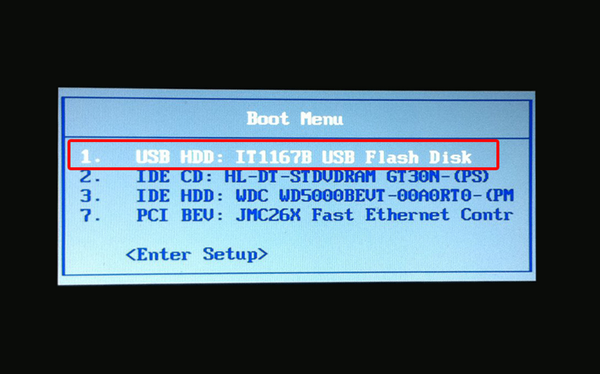
之后电脑就会从u盘启动并进入韩博士pe系统了,当然,这是在设置u盘启动项成功的情况下,如果大家狂按神舟台式电脑u盘启动快捷键后依然无事发生,没有弹出u盘启动项选择窗口怎么办?一般出现这种情况的原因有如下四种:
1、电脑未启用启动快捷键功能,需要进bios启用一下启动快捷键功能。
2、USB接口不支持,建议更换USB接口尝试一下。
3、PE加载失败,由于在加载pe系统的过程中,需要分配内存,倘若内存不足,容易导致pe加载失败,操作无法继续。建议大家买一个更大的内存条再尝试进行操作。
方法二:进bios设置U盘为第一启动项
1、神舟台式电脑bios启动快捷键是F2,进入神舟台式电脑bios设置界面,切换到boot(引导设定)选项卡,如图所示:

2、在boot引导设定选项卡中,将quick boot、boot menu和pxe boot to lan都设为enabled,接着按回车进入boot device priority选项,如图所示:

备注:部分神舟机型还有fast boot的选项,若是有,也将其设为enabled。
3、用f5和f6键调整启动顺序,在这里选择启动顺序后,就会作为默认启动顺序,以后每次开机都会按照这个顺序启动。需要注意的是有的机子是无法调整的,但是前边已经设置好全部enable的就没问题,如图所示:
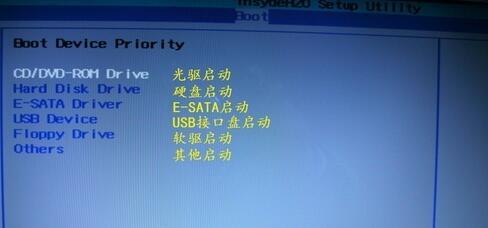
4、最后切换到exit选项卡,直接回车第一个exit saving changes保存设置退出,如图所示:
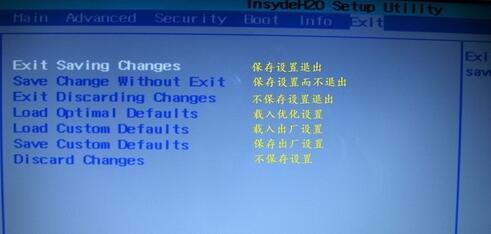
以上就是小编为大家带来的神舟台式电脑U盘重装bios设置教程。神舟台式电脑进行U盘重装,我们可以通过上述方法进行bios设置,让电脑从U盘启动进行U盘重装。

